So kehren Sie ein Video auf Windows/Mac/iPhone/Android/Online um
Das Rückwärtsabspielen von Videos ist eine beliebte Methode, um gewöhnliches Videomaterial in etwas Auffälliges zu verwandeln. Den Rückwärtsvideo-Effekt sieht man auf TikTok, YouTube, Instagram und vielen anderen Plattformen. Man benötigt dafür keine professionellen Bearbeitungskenntnisse. Wenn du ein Video rückwärts abspielen und dabei Dramatik und Humor erzeugen möchtest, kannst du die folgenden Schritte befolgen. ein Video umkehren auf allen Geräten.
Guide-Liste
Wie man ein Video unter Windows umkehrt (einschließlich der Umkehrung nur eines Teils eines Videos) Wie man ein Video auf dem Mac rückwärts abspielt Wie man ein Video online rückwärts abspielt So spielt man ein Video auf dem iPhone rückwärts ab So fügen Sie einem Video auf Android einen Rückwärtswiedergabeeffekt hinzu.Wie man ein Video unter Windows umkehrt (einschließlich der Umkehrung nur eines Teils eines Videos)
AnyRec Video Converter ist ein benutzerfreundlicher Video-Reverser für Windows und Mac. Im Bereich „Toolbox“ finden Sie ein eigenständiges Tool, mit dem Sie Videos komplett umkehren können. Außerdem können Sie Videoclips schneiden und direkt im Programm rückwärts abspielen. Anschließend können Sie das Originalvideo mit dem umgekehrten Clip mithilfe des integrierten Video-Mergers zusammenfügen. Neben der Videoumkehrfunktion bietet das Programm über 20 weitere Videobearbeitungswerkzeuge für beeindruckende Ergebnisse.

Das gesamte Video rückwärts abspielen mit Echtzeit-Vorschau.
Den gekürzten Videoclip mit benutzerdefinierten Start- und Stoppzeiten umkehren.
Videos mit einfachen Optionen kürzen, zusammenfügen, konvertieren und bearbeiten.
Exportiere dein Video direkt zu TikTok, Facebook, Instagram und mehr.
Sicherer Download
Sicherer Download
1. Öffnen Sie AnyRec Video Converter auf Ihrem Computer. Um ein Video auf PC oder Mac umzukehren, klicken Sie oben auf die Schaltfläche „Werkzeugkasten“. Scrollen Sie nach unten und klicken Sie dann auf die Schaltfläche „Video-Umkehrer“.

2. Klicken Sie auf die Schaltfläche „Hinzufügen“, um ein Video hochzuladen, das Sie rückwärts abspielen möchten. Um einen Teil des Videos zurückzuspulen, können Sie den integrierten Videotrimmer verwenden. Ziehen Sie dazu einfach an den Start- und Endpunkten, um den gewünschten Videoclip zu extrahieren.
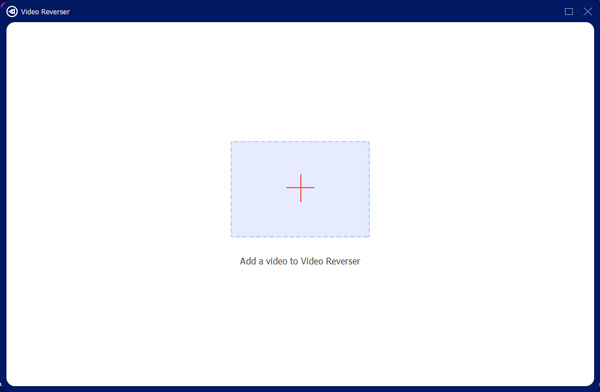
3. Klicken Sie auf die Schaltfläche „Exportieren“, um das Videomaterial umzukehren. Sie können außerdem zur Hauptoberfläche zurückkehren und auf die Schaltfläche „Bearbeiten“ klicken. Im Bereich „Audio“ können Sie Ihrem umgekehrten Video bei Bedarf Hintergrundmusik hinzufügen.

Sicherer Download
Sicherer Download
Wie man ein Video auf dem Mac rückwärts abspielt
Was andere Videobearbeitungsprogramme angeht, können Sie sich iMovie, Adobe Premiere, VLC, CapCut Desktop und weitere ansehen. Angesichts des Preises, der einfachen Bedienung und der Mac-Kompatibilität ist iMovie eine gute Wahl, um ein Video auf einem Mac umzukehren. Darüber hinaus können Sie die Videogeschwindigkeit anpassen, das Video weichzeichnen, Untertitel hinzufügen und vieles mehr. Video in iMovie als MP4 exportieren.
- 1. Öffnen Sie iMovie. Fügen Sie ein Video zur iMovie-Timeline hinzu.
- 2. Markieren Sie den Clip. Suchen Sie die Schaltfläche „Geschwindigkeit“ über dem Videovorschaufenster und klicken Sie darauf.
- 3. Setzen Sie ein Häkchen vor der Option „Umkehren“.
- 4. Sie können die Wiedergabegeschwindigkeit dieses Videos im Bearbeitungsfenster beschleunigen oder verlangsamen. Bewegen Sie dazu einfach den Geschwindigkeitsregler manuell. (optional)
- 5. Klicken Sie auf die Schaltfläche „Datei“ und anschließend auf die Option „Teilen“. Nun können Sie ein Video mit iMovie umkehren und erfolgreich exportieren.

Wie man ein Video online rückwärts abspielt
Wenn Sie keine zusätzlichen Programme oder Apps installieren möchten, können Sie auch einen Online-Video-Reverser verwenden. Viele Tools bieten diese Möglichkeit. ein Video rückwärts abspielen Online-Dienste wie Ezgif, Kapwing, Adobe, Media.io, FileConverto, Fastreel, Pixiko usw. dienen als Beispiel. In diesem Abschnitt wird Clideo Reverse Video als Beispiel verwendet. Videos bis zu 500 MB können kostenlos online umgekehrt werden.
- 1. Öffnen Sie den Online-Video-Reverser in Ihrem Browser.
- 2. Klicken Sie auf die Schaltfläche „Datei auswählen“ und laden Sie Ihr Video hoch.
- 3. Stellen Sie die Videorückwärtsgeschwindigkeit auf 0,5×, 1× und 2× ein.
- 4. Lassen Sie das Häkchen vor „Video stumm schalten“ gesetzt. (Andernfalls erhalten Sie ein umgekehrtes Video mit verzerrtem Ton).
- 5. Ändern Sie das Ausgabevideoformat in MP4, MKV und mehr als 20 weitere Formate.
- 6. Klicken Sie auf die Schaltfläche „Exportieren“, um ein Video kostenlos online in ein umgekehrtes Video umzuwandeln.

So spielt man ein Video auf dem iPhone rückwärts ab
Kann man ein Video auf einem iPhone ohne App umkehren? Die Antwort ist Nein. Es gibt aber zahlreiche Drittanbieter-Apps. Video-Reverser-Apps Für iPhone und iPad. Anstatt nach einer App zum Umkehren von Videos für das iPhone zu suchen, können Sie CapCut für iOS verwenden, um ein Video rückwärts abzuspielen und es direkt auf YouTube und Instagram zu teilen.
- 1. Öffnen Sie die CapCut-App. Tippen Sie auf die Schaltfläche „Neues Projekt“ und fügen Sie Ihr Video hinzu.
- 2. Scrollen Sie horizontal am unteren Rand des iPhone-Bildschirms, um die Schaltfläche „Umkehren“ zu finden. Tippen Sie anschließend darauf.
- 3. CapCut kann ein Video auf einem iPhone sofort rückwärts abspielen.
- 4. Fügen Sie weitere Videoeffekte hinzu und exportieren Sie dieses Video innerhalb von CapCut.

So fügen Sie einem Video auf Android einen Rückwärtswiedergabeeffekt hinzu.
Zu Video auf Android umkehrenSie können sich Reverse Movie FX ansehen. Diese App für Android ist mit über 50 Millionen Installationen eine sehr empfehlenswerte Möglichkeit, Videos rückwärts abzuspielen. Sie können Videos von Ihrem Speicher rückwärts abspielen oder direkt in der App aufnehmen und ein Rückwärtsvideo erstellen. Mit dieser Android-App können Sie Videos rückwärts abspielen und dabei den Originalton beibehalten.
- 1. Laden Sie die App zum Erstellen von Rückwärtsvideos auf Ihr Android-Gerät herunter und installieren Sie sie.
- 2. Tippen Sie auf „Rückwärtswiedergabe starten“. Importieren Sie ein Video aus der Videoaufnahme oder Ihrer lokalen Bibliothek.
- 3. Legen Sie Start- und Endpunkt dieses Videos fest. Tippen Sie anschließend auf „Start“, um fortzufahren.
- 4. Wählen Sie aus „umgekehrt“, „umgekehrt + Original“ und „Original + umgekehrt“.
- 5. Aktivieren Sie das Kontrollkästchen vor „Audio aus dem Film einbeziehen“.
- 6. Tippen Sie auf „Start rückwärts“, um Video und Audio auf Android umzukehren.

Abschluss
Videoumkehr Es ist nicht kompliziert. Sie können die oben genannten Online- und Offline-Video-Umkehrer auswählen, um mit wenigen Klicks coole Rückspuleffekte zu erzielen. Wenn Sie einen Komplett-Video-Umkehrer und -Editor suchen, können Sie ihn kostenlos herunterladen. AnyRec Video ConverterEs kann jedes Videomaterial umkehren und innerhalb des Programms auf jede beliebige Plattform exportieren/teilen. Probieren Sie es aus und überzeugen Sie sich selbst.
Sicherer Download
Sicherer Download



